Sinun on myönnettävä, että Samsung on edelleen paras Android-puhelin. Jos olet Samsung Galaxy Note 8 tai S8 / 7/6/5 -käyttäjä, sinun on oltava tyytyväinen sen kameran ja kuvan tuloksiin. Puhelimesi päivittäisen käytön aikana voit usein nauhoittaa videoita kaappaamaan upeita hetkiä. Onko mitään hyvää Samsungin videoeditori? Kuinka muokata sieppaamiasi videoita?
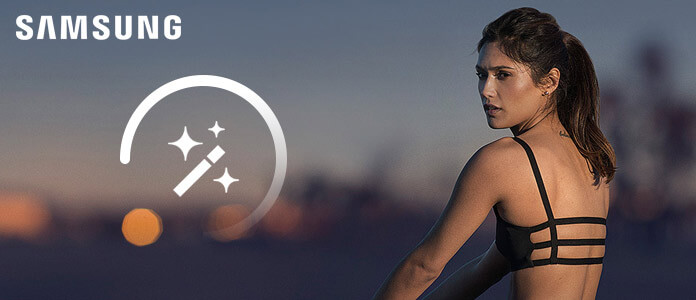
Jos etsit parasta Samsungin videonmuokkaustyökalua, olet oikeassa paikassa. Täällä suosittelemme vilpittömästi ammattilaista Samsungin videoeditori auttaa sinua käsittelemään kaikenlaisia editointitavaroita. Se pystyy leikkaamaan, rajaamaan, yhdistämään videoita eri muodoissa, mukauttamaan videotehosteita, parantaa videon laatua ja enemmän. Voit ladata sen ilmaiseksi ja kokeilla.
1 Lisää Samsung-video
Lataa, asenna ja käynnistä tämä tehokas Samsungin videonmuokkausohjelmisto tietokoneellesi. Napsauta "Lisää tiedosto" tuodaksesi Samsung-laitteesi kaapatut videot.
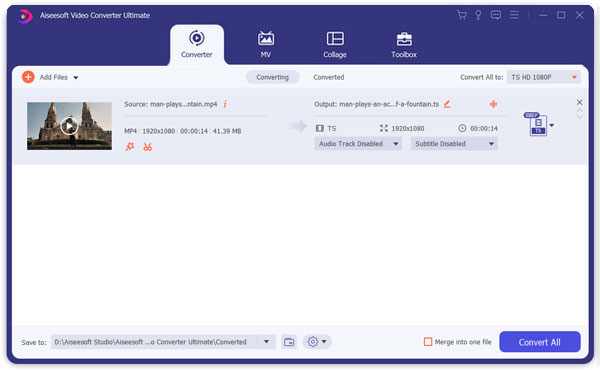
2Muokkaa Samsung-videota
Lataamisen jälkeen napsauta "Muokkaa" -painiketta aloittaaksesi Samsungin videon editoinnin. Tähän käyttöliittymään on suunniteltu erilaisia editoinnin perustoimintoja.

3Esikatsele ja tallenna muokattu video
Tämä tehokas Samsung Video Editor on varustettu sisäänrakennetulla videosoittimella, jonka avulla voit esikatsella videotehosteita editoinnin aikana. Voit napsauttaa "Profiili" valitaksesi sopivan tulostusmuodon avattavasta luettelosta. Viimeinkin sinun on napsautettava "Muunna" vahvistaaksesi kaikki Samsung-videosi muokkaukset.
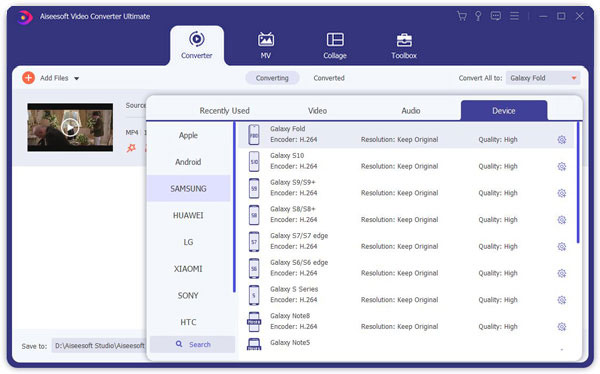
Jos haluat muokata videoita suoraan Samsung-puhelimellasi, voit luottaa Samsung Video Editor -sovellukseen. Täällä on luettelo 3 upeasta muokkaussovelluksesta, joista voit valita.
https://play.google.com/store/apps/details?id=com.xvideostudio.videoeditor
Free Video Editor on erittäin suosittu videoeditorisovellus Samsungille. Siinä on monia perusominaisuuksia, kuten leikkaus, yhdistäminen, videotehosteiden säätäminen ja taustamusiikki ja paljon muuta. Sen nimestä tiedät, että se on täysin ilmainen videotoimittaja.
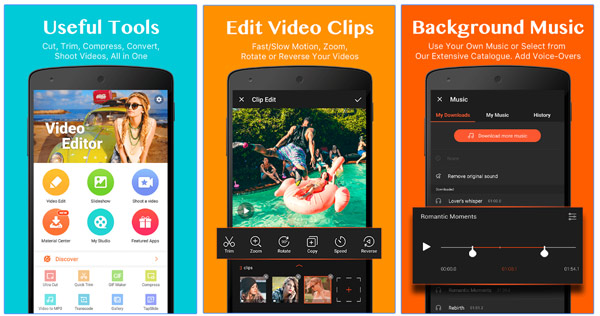
https://play.google.com/store/apps/details?id=com.wondershare.filmorago
FilmoraGo voi toimia myös hyvänä Samsung-videoeditorina, jonka avulla voit muokata videoita Android-laitteella. Sen avulla voit leikata / kiertää / yhdistää videota, hidasta liikettä, siirtymiä, musiikkia, peittokuvia ja paljon muuta. Mutta sinun pitäisi tietää, että tämä Samsungin videon muokkausohjelma ei ole ilmainen sovellus. Sinun on ostettava sen pro-versio, kun haluat tallentaa joitain toimintoja.
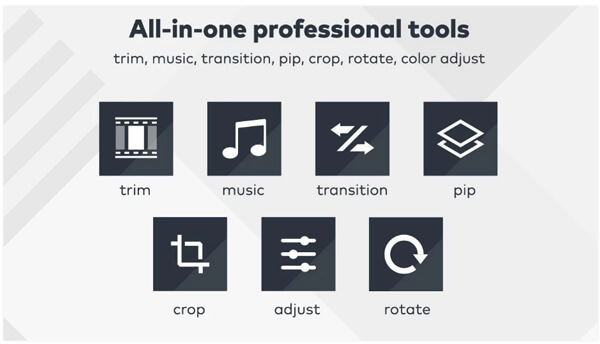
https://play.google.com/store/apps/details?id=com.alivestory.android.alive
Movie Maker Filmmaker on yksi tehokkaimmista Samsungin videonmuokkaussovelluksista. Sen avulla voit helposti leikata, rajata, järjestää videosisältöä ja asettaa yhteyspisteitä. Tässä sovelluksessa on tarjolla erilaisia videotehosteita, joiden avulla voit suunnitella omia suodattimia. Vaikka se on ilmainen videoeditorisovellus Samsungille, sinun on päivitettävä se maksulliseen versioon, kun haluat käyttää monia toimintoja.
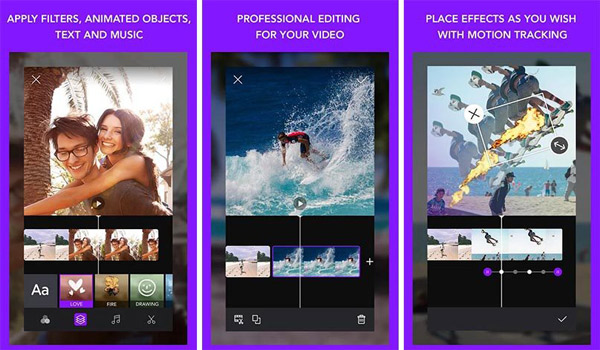
Onko Samsungilla videoeditoria?
Joo. Samsung Galaxy -sarjassa on sisäänrakennettu videon muokkausohjelma. Sisäinen videoeditori on galleriassasi, jonka avulla voit muokata liiketaideteosta.
Missä on sisäänrakennettu Samsung-videon muokkausohjelma?
Samsung Galaxy -puhelimen sisäänrakennettu videonmuokkausohjelma on galleriassa. Videonmuokkausohjelma on yleensä piilotettu, ja vain jos avaat ja muokkaat videota galleriasta, voit käyttää muokkaustoimintoja. Huomaa kuitenkin, että sisäänrakennettu videon muokkausohjelma lopetetaan Samsung Galaxy -puhelimella, joka toimii Android P: ssä.
Kuinka yhdistää videoita Samsung S9:ssä?
Voit yhdistää videoita Samsung S9: ssä käyttämällä sisäänrakennettua videon muokkausohjelmaa. Avaa vain video galleriasovelluksessa ja napauta muokata. Napsauta sitten Movie Maker -painiketta oikeassa alakulmassa ja sitten voit yhdistää useita videoita ja kuvia yhdeksi videona. Sinun tulisi kuitenkin huomata, että voit ottaa enintään neljä videoleikettä ja yhdistää ne videokollaasiin.
Kuinka leikata videoita Samsung S10: llä?
Samoin kuin videoiden yhdistäminen yhdeksi tiedostoksi, voit myös sisäisen videonmuokkausohjelman avulla leikata videon osiin. Avattuaan videon kuvattu video Galleria, Valitse Movie Maker ja valitse leikkausominaisuus leikata pitkä video kohtauksiin.
Puhumme tässä artikkelissa Samsungin videonmuokkausohjelmasta. Näytämme sinulle useita hienoja Samsungin videoeditorisovelluksia, jotka auttavat sinua käsittelemään kannettavan laitteen vangitsemiasi videoita. Haluatpa muokata videota tietokoneella vai muokata videota suoraan Samsung-puhelimella, löydät tältä sivulta sopivan sovelluksen.